お客様へのカタログの公開、停止、公開情報の変更の仕方についてのご説明です。
※権限によりカタログ公開の管理機能はご利用できない場合があります。
※カタログを登録してからお客様がカタログ情報を参照するまで、以下のご利用ガイドの手順を取る必要があります。
(1)「カタログ基本情報の管理について」の「カタログの基本情報の登録」
(2)「カタログ利用顧客の管理について」の「カタログの公開」
(3)「カタログ掲載商品の管理について」の「カタログに掲載する商品の登録」
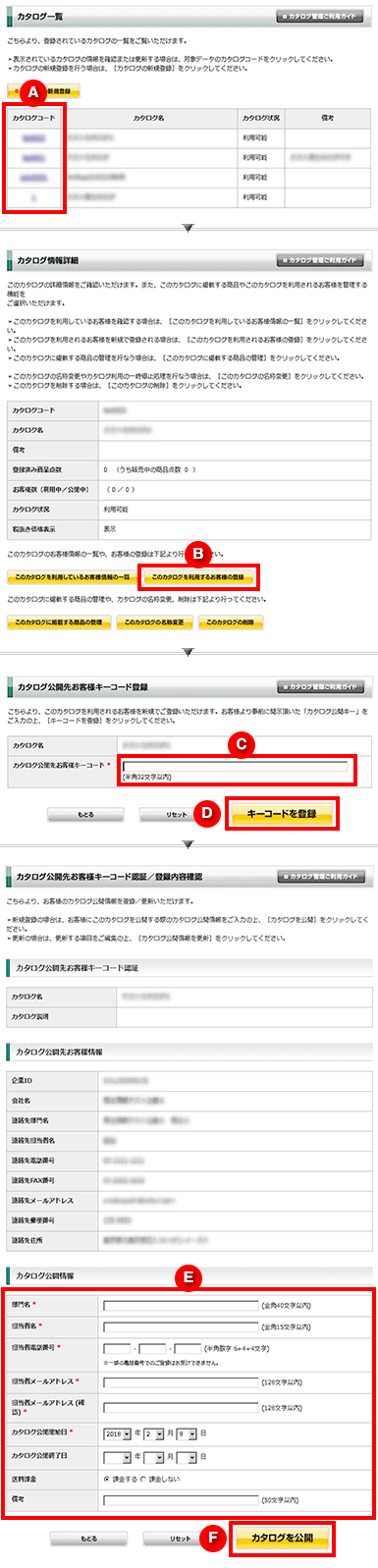
![]()
右記の順にクリックします。画面右側の【カタログ管理】→【カタログ一覧/更新/顧客登録/掲載商品管理】。
公開したいカタログを選び、(A)の「カタログコード」をクリックします。
(B)の【このカタログを利用するお客様の登録】をクリックします。
(C)にカタログ公開キーを入力し、(D)の【キーコードを登録】をクリックします。
※カタログ公開キーは、お客様から事前にお知らせしていただく必要があります。
(E)に必要な情報を入力し、(F)の【カタログを公開】をクリックします。
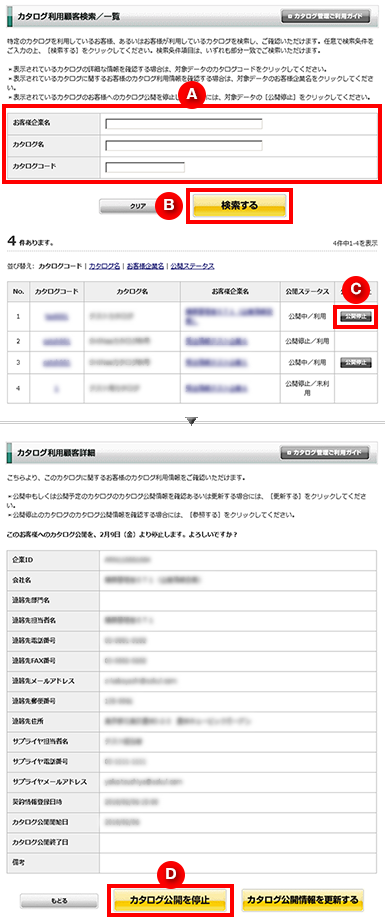
![]()
右記の順にクリックします。画面右側の【カタログ管理】→【カタログ利用顧客検索/一覧】。
(A)に検索条件を入力し、(B)の【検索する】をクリックします。
変更したいカタログの(C)の「公開停止」をクリックします。
内容をご確認の上、よろしければ、(D)の【カタログ公開を停止】をクリックします。
※一度停止してしまうと再開ができませんのでご注意ください。再度ご利用希望の場合は、カタログを最初から作成いただく必要がございます。
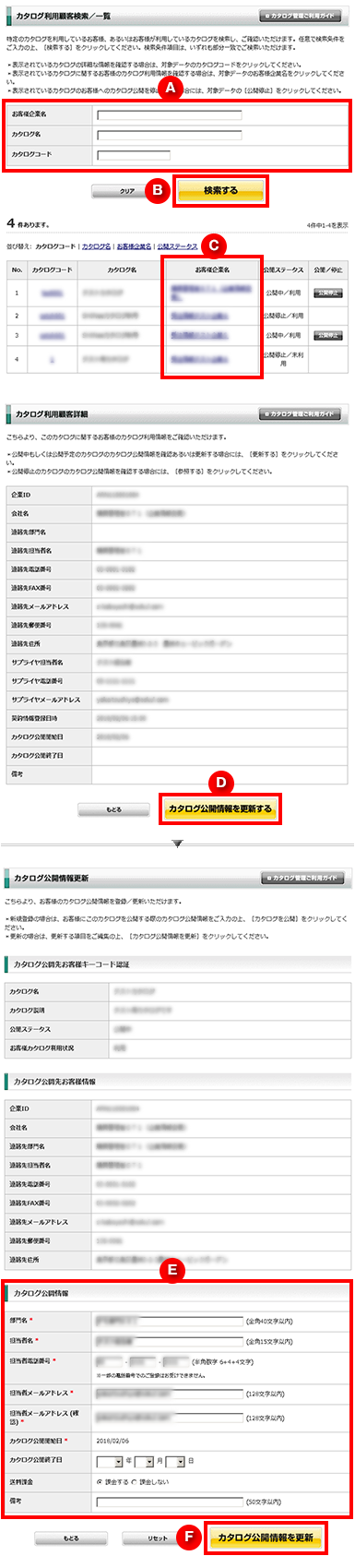
![]()
右記の順にクリックします。画面右側の【カタログ管理】→【カタログ利用顧客検索/一覧】。
(A)に検索条件を入力し、(B)の【検索する】をクリックします。
変更したい、(C)の「お客様企業名」をクリックします。
内容をご確認の上、よろしければ、(D)の【カタログ公開情報を更新する】をクリックします。
(E)に変更したい情報を入力し、(F)の【カタログ公開情報を更新】をクリックします。